So finden Sie ein eingebautes Mikrofon in einem Laptop. Wir stellen ein internes Mikrofon am Laptop ein
- Integriertes Mikrofon aktivieren
- Geräteeinrichtung
- Aktivieren und konfigurieren Sie tragbare Geräte
- So entfernen Sie Lärm?
- Unterstützung
- Auswahl
- Anweisung
- Parameter
- Fazit
- Überprüfen Sie das Vorhandensein eines Mikrofons
- Wir haben das eingebaute Mikrofon angepasst
- Wir passen das Mikrofon in Skype an
Fast alle heutigen Laptops sind mit eingebauten Mikrofonen ausgestattet. Wenn der Computer über ein funktionierendes Mikrofon verfügt, kann ein Benutzer mit einer beliebigen Schulungsstufe dieses starten und konfigurieren.
Um zu beginnen, müssen Sie das Vorhandensein eines eingebauten Mikrofons auf einem Laptop überprüfen. In der technischen Beschreibung des Produktes muss angegeben werden, ob dieses Gerät vorhanden ist oder fehlt. Wenn ein Laptop mit einer eingebauten Webcam, dann gibt es ein eingebautes Mikrofon. Überprüfen Sie, ob Soundkartentreiber auf dem Laptop vorhanden sind, und installieren Sie sie erneut. Treiber können im World Wide Web gefunden oder von einer mit einer Soundkarte gelieferten Diskette entnommen werden.

Öffnen Sie "Systemsteuerung", wählen Sie "Sounds und Audiogeräte", öffnen Sie "Audio", suchen Sie "Sound aufzeichnen" und wählen Sie das standardmäßig gültige Gerät aus. Öffnen Sie die Registerkarte „Lautstärke“, suchen Sie die Mixer-Lautstärke, geben Sie „Erweitert“ und dann „Parameter“ ein, markieren Sie „Mikrofon“ und klicken Sie auf „OK“.

Es kommt vor, dass diese Technik nicht hilft - das Mikrofon wird nicht erkannt. Dies bedeutet, dass die Software deaktiviert ist. Bewegen Sie den Mauszeiger über die Datenträgerbezeichnung in der Symbolleiste und klicken Sie mit der rechten Maustaste darauf. Ein "Aufnahme" -Fenster erscheint. Bewegen Sie den Cursor auf ein leeres Feld und klicken Sie mit der rechten Maustaste auf "Deaktivierte Geräte anzeigen". Nachdem das Mikrofon angezeigt wird, schalten Sie es mit der Maus ein.

Wenn das Mikrofon nach Ihren Bemühungen nicht mehr funktioniert, überprüfen Sie die Empfindlichkeit des Geräts. Führen Sie die Schritte von Schritt 3 unter der Option „Aufnahme“ des Mikrofongeräts aus, gehen Sie zu „Eigenschaften“ und überprüfen Sie die Einstellungen auf den Registerkarten „Pegel“ und „Verbesserungen“.

Öffnen Sie den Unterabschnitt "Erweitert" und markieren Sie die Option "Anwendungen erlauben, das Gerät im exklusiven Modus zu verwenden". Maximieren Sie die Bittiefe und Frequenz der Diskreditierung und überwachen Sie das Mikrofon. Ändern Sie gegebenenfalls die Bitbreite und -frequenz.

Schwierigkeiten mit den Einstellungen werden auch auf der Registerkarte "Verbesserung" - Klangverstärkung behoben.

Wenn sich das Mikrofon nach diesen Vorgängen nicht einschalten lässt, ist der Soundadapter defekt. Für einen nicht vorbereiteten Benutzer ist es schwierig, eine solche Störung zu beheben. Bringen Sie einen Laptop zur Überarbeitung in die Werkstatt.
Als Teil der Funktionalität von Windows 10 ist das Einrichten eines Mikrofons (sowohl extern als auch integriert) einfach. Wenn Sie die Anweisungen sorgfältig lesen, erhalten Sie ein voll funktionsfähiges Mikrofon.
Integriertes Mikrofon aktivieren
So aktivieren Sie das eingebaute Mikrofon auf einem Laptop mit Windows 10:
Geräteeinrichtung
Zunächst müssen Sie prüfen, ob der Treiber für das Mikrofon im System installiert ist.
Hierzu werden folgende Operationen ausgeführt:
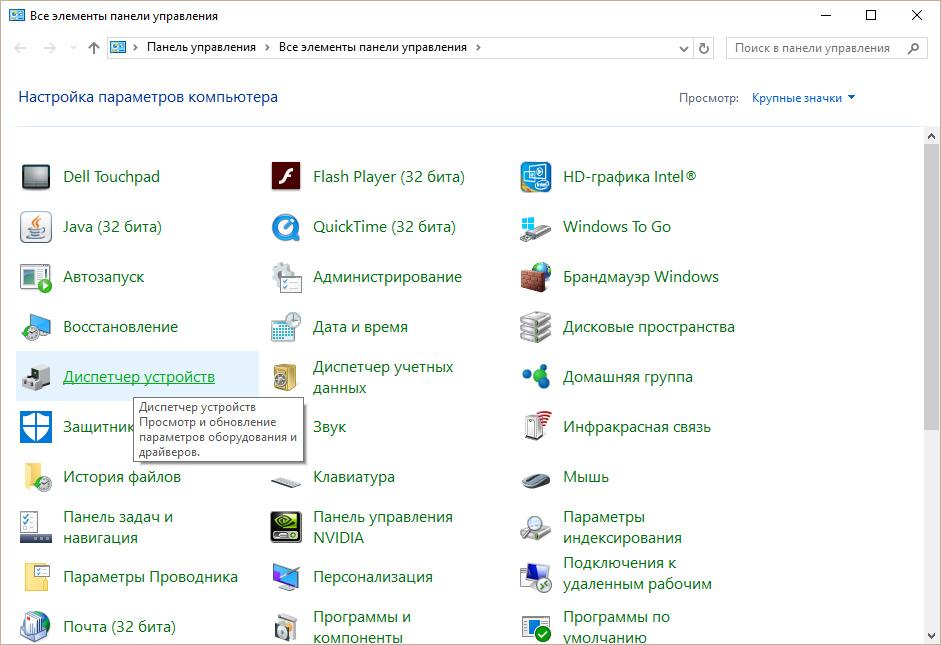
Wenn alles richtig gemacht wurde, erscheint auf dem Mikrofonsymbol ein grüner Kreis mit einer entsprechenden Dämmerung.
Aktivieren und konfigurieren Sie tragbare Geräte
Sie können problemlos ein Mikrofon an einen Laptop in dem entsprechenden Steckplatz anschließen (einer für das Mikrofon, der zweite für die Kopfhörer). Wenn nach dem Verbinden von Soundgerät Ich kann nichts hören, du solltest die Steckdose an / aus überprüfen.
Die folgenden Aktionen sollten ausgeführt werden:
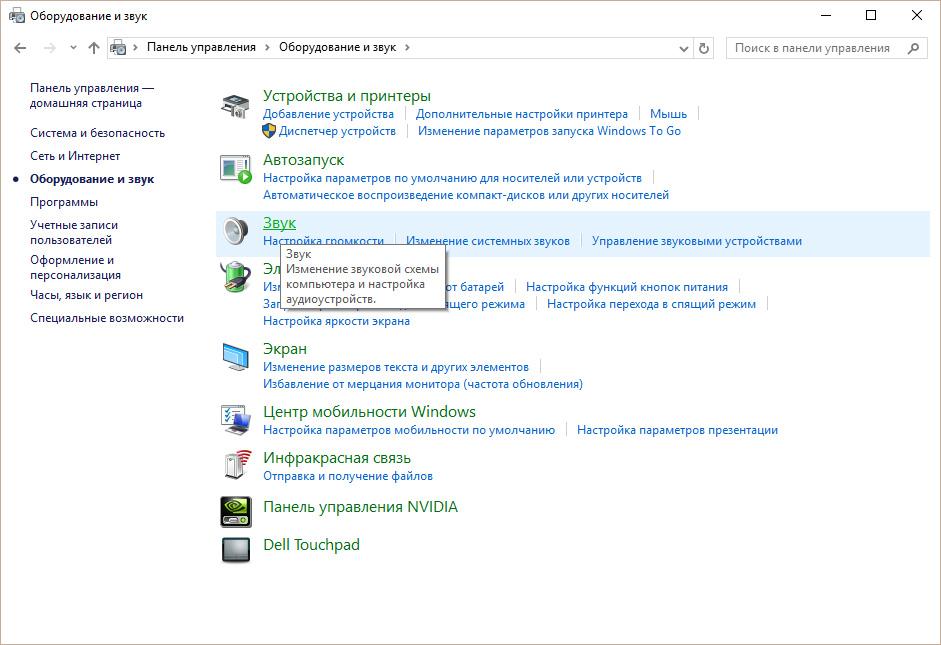
So entfernen Sie Lärm?
Bevor Sie störende Geräusche im Mikrofon entfernen, müssen Sie das Gerät überprüfen und seine Schwachstellen ermitteln.
Mikrofon im Prinzip. In der Regel verfügen mittlerweile 99% der Laptops über ein eingebautes Mikrofon, eine Überprüfung ist jedoch nicht erforderlich. Überprüfen Sie dazu die Laptop-Tasche und lesen Sie die technischen Daten. Die Dokumente auf Ihrem Laptop werden auf jeden Fall buchstabiert, unabhängig davon, ob ein Mikrofon eingebaut ist oder nicht. Wenn Ihr Laptop über eine Webcam verfügt, ist auf jeden Fall ein Mikrofon vorhanden. Das Mikrofon kann auch über den "Geräte-Manager" eingesehen werden.
Überprüfen Sie die Verfügbarkeit und Mikrofoneinstellungen über das Bedienfeld Ihres Laptops. Öffnen Sie in der Systemsteuerung den Bereich "Ton" und die Registerkarte "Aufnahme". Wenn das Mikrofon in Ihren Computer integriert ist, wird es dort angezeigt. Klicken Sie auf die Schaltfläche "Eigenschaften". Überprüfen Sie, ob es aktiviert ist, die Geräteeinstellungen auf den Registerkarten "Levels", "Enhancements", "Advanced".
Wenn das Mikrofon als Gerät in der Systemsteuerung vorhanden ist, Sie jedoch immer noch nicht gehört werden, ist es möglich, dass es für eine sehr leise Tonübertragung konfiguriert ist. In diesem Fall muss die Empfindlichkeit des Geräts erhöht werden. Gehen Sie zurück zur Systemsteuerung und öffnen Sie den Bereich "Sound". Öffnen Sie am Mikrofon den Menüpunkt "Eigenschaften". Aktivieren Sie auf der Registerkarte "Erweitert" das Kontrollkästchen neben "Anwendungen erlauben, das Gerät im exklusiven Modus zu verwenden" und "Anwendungen im exklusiven Modus Vorrang einräumen". Stellen Sie dann die höchste Bit- und Abtastrate ein. Versuchen Sie anschließend, das Mikrofon zu testen. Wenn alles in Ordnung ist, ist Ihre Stimme deutlich zu hören, was bedeutet, dass Sie das Gerät richtig konfiguriert haben. Wenn Sie immer noch nicht hören können, versuchen Sie erneut, das Bit und die Frequenz zu ändern. Bitte beachten Sie, dass das Problem auch in der Verstärkung des Klangs liegen kann, die auf der Registerkarte "Verbesserungen" geregelt wird.
Schlechter Klang oder schlechte Wiedergabequalität hängen häufig mit dem Betrieb eines Mikrofons zusammen, das an einen Computer angeschlossen oder in diesen eingebaut ist. Probleme mit dem Mikrofon hängen nicht immer mit der Fabrikheirat zusammen. In den meisten Fällen müssen Sie einige Softwareeinstellungen auf dem Computer ändern und dadurch die Empfindlichkeit des Geräts erhöhen.
Anweisung
Starten Sie den Windows-Mixer. Das Symbol mit dem Bild des Lautsprechers befindet sich in der unteren rechten Ecke. Wenn es kein Mischersymbol gibt, wird es möglicherweise angezeigt
In modernen Laptops ist ein Mikrofon eingebaut. Dies ist eigentlich ein sehr bequemes Gerät! Sie müssen keine komplizierte Mikrofonverbindung zu einem Laptop herstellen, wie Sie dies tun müssen PCs . Für PC gibt es Modelle externe Mikrofone Kann es sich um ein Headset oder ein einfaches Mikrofon handeln, muss es an einen Computer angeschlossen, eingerichtet und anschließend überprüft werden.
Alle oben genannten Verfahren können viel Zeit, aber seit verbracht werden mobile Computer Es gibt ein eingebautes Mikrofon, alles ist viel einfacher. Heute lernen Sie, wie Sie ein Mikrofon auf einem Laptop einrichten. Betrachten Sie einige einfache Methoden.
Unterstützung
Bevor Sie das Mikrofon einrichten, müssen Sie unbedingt wissen, ob diese Komponente auf Ihrem Gerät vorhanden ist. Natürlich sind heutzutage fast alle modernen Laptops mit einem Mikrofon ausgestattet, aber wir empfehlen, dass Sie immer noch sicherstellen, dass sich ein Mikrofon auf Ihrem befindet. Dazu müssen Sie lediglich die Dokumentation von Ihrem Gerät abrufen und sorgfältig lesen.
Wenn keine Dokumente vorhanden sind, können Sie auf andere Weise feststellen, ob ein Mikrofon vorhanden ist. Alles was Sie tun müssen, ist das Menü „Geräte-Manager“ aufzurufen. Sie können auch über die Systemsteuerung überprüfen, ob ein Mikrofon vorhanden ist.
Wenn Sie sich bereits in diesem Ordner befinden, sollten Sie die Kategorie „Sound“ finden und in dem neuen Fenster, das sich öffnet, „Record“ auswählen. In dem sich öffnenden Menü finden Sie Informationen, ob Sie ein eingebautes Mikrofon haben oder nicht. Wenn dies der Fall ist, wird es im Menü angezeigt.
Wenn das Mikrofon auf dem Laptop für Sie nicht funktioniert, sind die Treiber höchstwahrscheinlich falsch installiert. Oder auf dem Gerät sind sie gar nicht.
Auswahl
 Wenn Sie also im Menü feststellen, dass mehr als ein Gerät gleichzeitig angezeigt wird, sollten Sie bestimmen, welches Gerät ein Mikrofon ist. Zu verstehen, welches Gerät ein Mikrofon ist, ist ganz einfach! Dazu klopfen Sie einfach an die Stelle, an der sich der Mikrofonausgang befindet.
Wenn Sie also im Menü feststellen, dass mehr als ein Gerät gleichzeitig angezeigt wird, sollten Sie bestimmen, welches Gerät ein Mikrofon ist. Zu verstehen, welches Gerät ein Mikrofon ist, ist ganz einfach! Dazu klopfen Sie einfach an die Stelle, an der sich der Mikrofonausgang befindet.
Wo das Gerätesymbol installiert ist, werden Sie grüne Balken bemerken. Wenn Sie auf dieses Symbol klicken, werden Sie Schwankungen bemerken. Also entschieden wir uns - es ist dieses Gerät, das wir brauchen werden! Lass uns weiter gehen.
Anweisung
 Kommen wir nun zur grundlegendsten Frage: Wie wird ein Mikrofon auf einem Laptop eingerichtet?
Kommen wir nun zur grundlegendsten Frage: Wie wird ein Mikrofon auf einem Laptop eingerichtet?
Wenn Sie das Betriebssystem "Windows XP" haben, müssen Sie die Konfiguration starten, indem Sie die Treiber für die Soundkarte überprüfen. Es kommt auch vor, wenn die Treiber installiert sind, das Mikrofon aber immer noch nicht funktionieren soll. In diesem Fall müssen Sie möglicherweise die Treiber neu installieren oder das Problem an einer anderen Stelle suchen.
Sie können den Treiber für das Mikrofon auf dem Laptop von der offiziellen Website des Herstellers herunterladen. Wenn Sie eine CD haben, die mit Ihrem Laptop geliefert wurde, empfehlen wir, diese zu verwenden.
Wenn die Treiber, die von der Festplatte installiert wurden, das Mikrofon immer noch nicht funktionieren lassen, müssen sie höchstwahrscheinlich aktualisiert werden. Sie müssen zum Menü "Systemsteuerung" über das Menü "Start" gehen und dann die Registerkarte "Sounds und Audiogeräte" finden.
Wählen Sie auf der Registerkarte "Audio" die Audioaufnahmefunktion aus und installieren Sie das Gerät, bei dem es sich um das Mikrofon handelt. Gehen Sie nun zum "Volume" und wählen Sie dort den Reiter "Advanced". Jetzt öffnen wir ein neues Fenster, indem wir auf den Link "Parameter" klicken und dann "Eigenschaften" auswählen. Nachdem Sie diese Schritte ausgeführt haben, werden Sie die Aufschrift "Mikrofon" bemerken, in der Sie überprüfen müssen, wonach Sie die Einstellungen speichern müssen.
Parameter
Wenn alle oben genannten Einstellungen vorgenommen wurden, sehen Sie den Lautstärkeregler. Nun müssen Sie eigene Einstellungen vornehmen. Wenn Sie alles richtig gemacht haben, ist die Frage, wie Sie ein Mikrofon auf einem Laptop einrichten, gelöst. Wie Sie sehen, ist dies nicht kompliziert: Hauptsache, Sie tun alles schrittweise. Unterschiede in den Einstellungen können bei verschiedenen Betriebssystemen auftreten, unterscheiden sich jedoch geringfügig.
Fazit
 Es ist wichtig zu wissen, dass, wenn Sie verwenden möchten zusätzliche Programme Wenn Sie mit einem Mikrofon arbeiten möchten (z. B. Skype), müssen Sie zusätzliche Einstellungen im Programm selbst vornehmen.
Es ist wichtig zu wissen, dass, wenn Sie verwenden möchten zusätzliche Programme Wenn Sie mit einem Mikrofon arbeiten möchten (z. B. Skype), müssen Sie zusätzliche Einstellungen im Programm selbst vornehmen.
Dementsprechend können die Einstellungen in jedem Programm unterschiedlich sein. Um alles richtig zu machen, gehen Sie am einfachsten zum Abschnitt "Anweisungen" oder "Hilfe" und befolgen Sie die Anweisungen.
Jetzt können Sie ein Mikrofon auf einem Laptop einrichten. Auch wenn Sie ein anderes Betriebssystem haben, können Sie Einstellungen gemäß den von uns aufgezeichneten Anweisungen vornehmen oder einfach spezielle Programme für die Arbeit mit einem Mikrofon verwenden.
Das eingebaute Mikrofon ist ein unverzichtbarer Bestandteil fast jedes modernen Laptops. Wenn frühere Besitzer von tragbaren Computern ein Mikrofon separat kaufen, es an einen Laptop anschließen und den Ton einstellen mussten, ist dies jetzt nicht mehr erforderlich. Wenn Ihr Gerät bereits über ein Mikrofon verfügt, müssen Sie nur noch herausfinden, wie Sie es konfigurieren. Bei allen Laptop-Modellen ist das Mikrofon auf die gleiche Weise konfiguriert. Geringfügige Abweichungen können auf andere zurückzuführen sein Betriebssysteme .
Überprüfen Sie das Vorhandensein eines Mikrofons
Wie richte ich ein Mikrofon auf einem Laptop ein? Zuerst müssen Sie die Anweisungen für Ihr Gerät sorgfältig lesen und sicherstellen, dass das eingebaute Mikrofon wirklich funktioniert.
Wenn keine Anweisung vorhanden ist, verwenden Sie den Geräte-Manager. Dort können Sie auch feststellen, ob ein eingebautes Mikrofon vorhanden ist. Dazu müssen Sie die folgende Kombination ausführen: Start - Bedienfeld - Ton - Aufnahme. Wenn der Laptop über ein eingebautes Mikrofon verfügt, sehen Sie dieses Gerät im sich öffnenden Menü. Wenn dies immer noch nicht der Fall ist, müssen Sie ein externes Mikrofon kaufen.
Wir haben das eingebaute Mikrofon angepasst
Zum Einrichten des eingebauten Mikrofons auf einem Laptop mit einer Bedienung Windows-System XP, überprüfen Sie zuerst, ob Soundkarte Fahrer. Wenn das System kürzlich installiert wurde, ist das durchaus möglich Sound-Treiber Ich hatte einfach keine Zeit zu liefern. Sie können von der mit dem Laptop gelieferten Festplatte installiert oder einfach aus dem Internet heruntergeladen werden.
Wenn die Treiber installiert sind und das Mikrofon immer noch nicht funktioniert, versuchen Sie, ein Update durchzuführen. Klicken Sie auf die Schaltfläche "Start" und dann auf "Systemsteuerung", wo Sie die Registerkarten in der folgenden Reihenfolge öffnen: Sounds - Audiogeräte - Tonaufnahme. Jetzt müssen Sie das Gerät so einstellen, dass es standardmäßig verwendet wird. Legen Sie dann die Lautstärke fest und klicken Sie auf die Schaltfläche "Erweitert".
Als nächstes erscheint ein Fenster, in dem Sie zuerst "Parameter" und dann "Eigenschaften" auswählen müssen. Setzen Sie ein Häkchen neben die Zeile „Mikrofon“ und bestätigen Sie Ihre Aktionen mit der Schaltfläche „OK“. Danach sollte ein Knopf erscheinen, der auf jeden Lautstärkepegel eingestellt werden kann. Auf Laptops mit anderen Betriebssystemen (Windows7, Windows8 oder Windows Vista ) Der Einrichtungsvorgang ist nahezu identisch. Der einzige Unterschied besteht darin, dass nach dem Aufrufen der Systemsteuerung die Registerkarten in der folgenden Reihenfolge geöffnet werden müssen: Tonaufnahme - Mikrofon - Eigenschaften: Mikrofonpegel.
Wir passen das Mikrofon in Skype an
Damit das Mikrofon ordnungsgemäß funktioniert, müssen Sie spezielle Dienstprogramme in separaten Programmen installieren. Sie können leicht im Internet gefunden und heruntergeladen werden. Es gibt Dienstprogramme, die Echo entfernen oder Rauschen unterdrücken. Mit anderen können Sie den bequemsten Abstand zwischen Benutzer und Mikrofon einstellen.
Trotz der Tatsache, dass alle vorherige Einstellungen Bei korrekter Darstellung sind einige Benutzer mit der gleichen Art von Problemen in Skype konfrontiert. Zum Beispiel wird der Gesprächspartner nicht gehört oder umgekehrt - der Gesprächspartner hört Sie nicht.
Um das Mikrofon in Skype einzurichten, müssen Sie die folgenden Registerkarten öffnen: Extras - Einstellungen - Toneinstellungen. Wählen Sie in der Spalte "Mikrofon" das Standardgerät aus. Danach erscheint beim Sprechen in der Spalte "Lautstärke" ein grüner Balken. Aktivieren Sie das Kontrollkästchen neben „Zulassen Auto-Tuning Mikrofon. " Danach wird der Klang je nach Bedarf lauter oder leiser. Details zum Herstellen einer Verbindung in Skype finden Sie im Artikel -.
Wenn alle aufgelisteten Methoden beim Einrichten des Mikrofons nicht geholfen haben, können Ihnen möglicherweise andere Methoden helfen, die Sie anhand unserer Anweisungen erlernen. Auch nützliche Informationen zu diesem Thema finden Sie im Artikel. Wenn das Mikrofon funktioniert, aber die Lautstärke nicht ausreicht, lesen Sie den Artikel - Erhöhen der Mikrofonlautstärke.